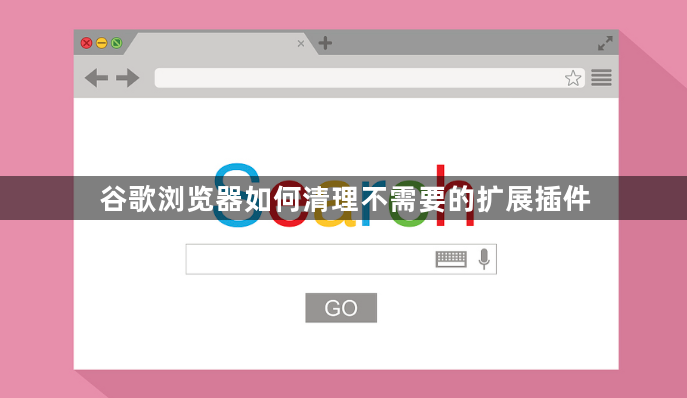
点击浏览器右上角的三个点(菜单按钮),选择“更多工具”,点击“扩展程序”。此页面会显示所有已安装的插件,包括启用和禁用的状态。用户可通过此界面快速查看哪些插件长期未使用或重复功能。
2. 识别不必要插件
逐一检查扩展名称,若插件图标带有红色禁用标志,表示该插件已被手动关闭。对于陌生或不可信的插件(如非官方渠道安装的),建议直接删除以避免安全隐患。例如,某些免费游戏类插件可能携带广告追踪代码,影响浏览体验。
3. 卸载冗余插件
找到目标插件后,点击对应的“移除”按钮。系统会提示确认操作,点击“确认”即可彻底删除。若插件已保存用户数据(如密码管理器),需提前备份或同步至其他设备。卸载后,相关配置文件和缓存会自动清理,释放存储空间。
4. 清理残留文件
部分插件可能遗留隐藏文件夹。点击地址栏输入 `chrome://version/`,查看浏览器版本号,前往系统盘的“Program Files”或“Users”目录下,删除与已卸载插件同名的文件夹。此步骤可避免累积无效数据,但需谨慎操作以免误删重要文件。
5. 禁用暂不需要的插件
若不确定是否永久删除,可先点击插件下方的“启用”开关,将其暂时禁用。禁用后,插件停止运行,但保留配置以便后续恢复。适合季节性使用的插件(如节日主题工具),避免频繁安装卸载。
6. 检查自动加载项
某些插件设置为开机自启,增加系统负担。进入扩展管理页面,点击右下角的“详细信息”,取消勾选不必要的插件的“允许在后台运行”选项。此操作可减少内存占用,提升冷启动速度。
7. 使用任务管理器结束进程
按 `Shift+Esc` 打开任务管理器,查看正在运行的标签页和插件进程。若发现某插件占用过高CPU或内存,右键点击选择“结束进程”。此方法适合处理卡顿或崩溃问题,但需注意未保存的数据可能丢失。
8. 重置浏览器设置
若插件导致异常(如主页被篡改),可在设置中选择“高级” → “将设置还原为原始默认设置”。此操作会保留书签和历史记录,但删除所有插件配置,适合彻底排查问题。
9. 防范恶意插件
安装插件时,优先选择Chrome应用商店资源,避免第三方下载。点击安装前,查看开发者信息和用户评价,警惕请求过多权限(如读取浏览记录)的插件。定期检查更新,及时修复安全漏洞。
